Notitie
Voor toegang tot deze pagina is autorisatie vereist. U kunt proberen u aan te melden of de directory te wijzigen.
Voor toegang tot deze pagina is autorisatie vereist. U kunt proberen de mappen te wijzigen.
Een Microsoft 365-abonnement wordt geleverd met een set beheerdersrollen die u kunt toewijzen aan gebruikers in uw organisatie met behulp van de Microsoft 365-beheercentrum. Elke beheerdersrol wordt toegewezen aan algemene bedrijfsfuncties en machtigt personen in uw organisatie om specifieke taken uit te voeren in de beheercentra. ZieOver beheerdersrollen voor meer informatie.
Belangrijk
Als u de persoon bent die uw zakelijke Microsoft-abonnement heeft gekocht, bent u de globale beheerder. Dit betekent dat u onbeperkte controle hebt over de producten in uw abonnementen en dat u toegang hebt tot de meeste gegevens.
Wanneer u nieuwe gebruikers toevoegt en ze geen beheerdersrol toewijst, hebben ze de gebruikersrol en hebben ze geen beheerdersbevoegdheden voor een van de Microsoft-beheercentra. Maar als u hulp nodig hebt bij het uitvoeren van dingen, kunt u een beheerdersrol toewijzen aan een gebruiker. Als u bijvoorbeeld iemand nodig hebt om te helpen bij het opnieuw instellen van wachtwoorden, moet u deze persoon niet de rol van globale beheerder toewijzen, maar de rol wachtwoordbeheerder toewijzen. Het hebben van te veel globale beheerders, met onbeperkte toegang tot uw gegevens en online bedrijf, is een beveiligingsrisico.
Om uw organisatie veilig te houden, raadt Microsoft u aan rollen te gebruiken met het minimale machtigingsniveau dat nodig is om een taak uit te voeren. Globale beheerder is een rol met hoge bevoegdheden die moet worden beperkt tot scenario's waarin u geen rol met minder bevoegdheden kunt gebruiken.
U kunt gebruikers op twee verschillende manieren toewijzen aan een rol:
- U kunt naar de details van de gebruiker en Rollen beheren gaan om een rol toe te wijzen aan de gebruiker.
- U kunt ook naar Rollen gaan en de rol selecteren en er vervolgens meerdere gebruikers aan toevoegen.
Bekijk: Een beheerder toevoegen
Bekijk deze video en andere op ons YouTube-kanaal.
Als u deze video nuttig vond, bekijkt u de volledige trainingsreeks voor kleine bedrijven en voor bedrijven die nieuw zijn bij Microsoft 365 op YouTube.
Stappen: Een beheerder toevoegen
- Wanneer u zich registreert voor Microsoft 365 Business, wordt u automatisch een globale beheerder. Als u het bedrijf wilt beheren, kunt u ook andere personen beheerders maken.
- Selecteer in het Microsoft 365-beheercentrum de optie Gebruikers>Actieve gebruikers.
- Kies de gebruiker die u een beheerder wilt maken en selecteer vervolgens Rollen beheren.
- Selecteer de beheerderstoegang die de gebruiker moet hebben en selecteer Wijzigingen opslaan.
Beheerdersrollen toewijzen aan gebruikers met behulp van rollen
Ga in het beheercentrum naar Rollen ->Roltoewijzingen. Kies het tabblad Microsoft Entra ID, Exchange, Intune of Facturering om de beheerdersrollen weer te geven die beschikbaar zijn voor uw organisatie.
Opmerking
Mogelijk ziet u niet alle tabbladen, afhankelijk van uw Microsoft 365-abonnement.
Selecteer de beheerdersrol waaraan u de gebruiker wilt toewijzen.
Selecteer op het tabblad Toegewezen de optie Gebruikers toevoegen of Groepen toevoegen.
Typ de weergavenaam of gebruikersnaam van de gebruiker en selecteer de gebruiker in de lijst met suggesties.
Voeg meerdere gebruikers toe totdat u klaar bent.
Selecteer Toevoegen om de gebruiker of gebruikers toe te voegen aan de lijst met toegewezen beheerders.
Een gebruiker toewijzen aan een beheerdersrol vanuit Actieve gebruikers
- Ga in het beheercentrum naar de pagina Gebruikers>Actieve gebruikers .
- Ga in het beheercentrum naar de pagina Gebruikers>Actieve gebruikers .
Selecteer op de pagina Actieve gebruikers de gebruiker van wie u de beheerdersrol wilt wijzigen. Selecteer in het flyoutvenster onder Rollen de optie Rollen beheren.
Selecteer de beheerdersrol die u aan de gebruiker wilt toewijzen. Als u de gewenste rol niet ziet, selecteert u Alles weergeven onderaan de lijst.
Beheerdersrollen toewijzen aan meerdere gebruikers
Als u PowerShell kent, raadpleegt u Rollen toewijzen aan gebruikersaccounts met PowerShell. Dit is ideaal voor het toewijzen van rollen aan honderden gebruikers.
Voer de volgende instructies uit als u rollen wilt toewijzen aan tientallen gebruikers.
Exporteren, zoeken en filteren
U kunt de beheerderslijst exporteren en zoeken en filteren op rol.

Gebruik Beheerderslijst exporteren om een volledige lijst met alle beheerdersgebruikers in uw organisatie op te halen. De lijst wordt opgeslagen in een Excel-.csv-bestand.
Gebruik Zoeken om te zoeken naar een beheerdersrol en uw gebruikers te zien die aan die rol zijn toegewezen.
Gebruik Filter om de weergave van weergegeven beheerdersrollen te wijzigen.
Beheerdersrollen in uw organisatie controleren
Mogelijk hebt u niet de juiste machtigingen om beheerdersrollen toe te wijzen aan andere gebruikers. Controleer of u de juiste machtigingen hebt of vraag een andere beheerder om rollen voor u toe te wijzen.
U kunt machtigingen voor beheerdersrollen op twee verschillende manieren controleren:
- U kunt naar de details van de gebruiker gaan en onder Rollen op de pagina Account kijken.
- U kunt ook naar Rollen gaan en de beheerdersrol selecteren en toegewezen beheerders selecteren om te zien welke gebruikers zijn toegewezen.
Rollen vergelijken
U kunt nu machtigingen vergelijken voor maximaal drie rollen tegelijk, zodat u de minst toegestane rol kunt vinden die u wilt toewijzen.
In het beheercentrum:
- Selecteer maximaal drie rollen en kies Rollen vergelijken om de machtigingen te zien die elke rol heeft.
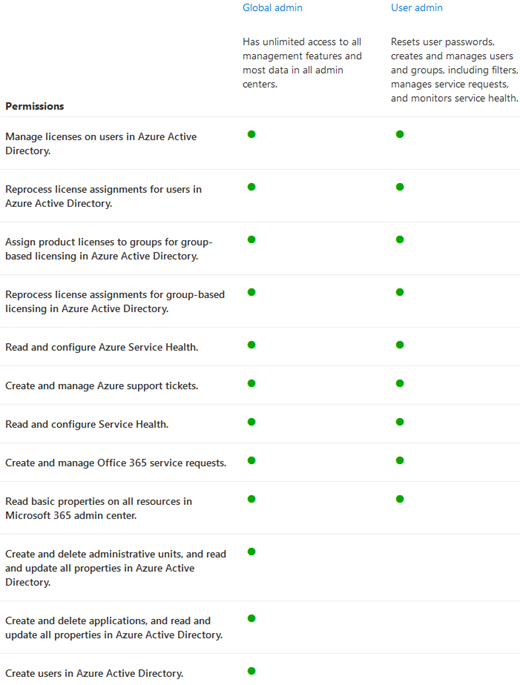
Verwante onderwerpen
Over Microsoft 365-beheerdersrollen (artikel)
ingebouwde rollen Microsoft Entra (artikel)
Rollen toewijzen aan gebruikersaccounts met PowerShell (artikel)
Partnerrelaties toevoegen, wijzigen of verwijderen (artikel)